Jak wymienić lub wybielić tło obrazów w farbie.Internet
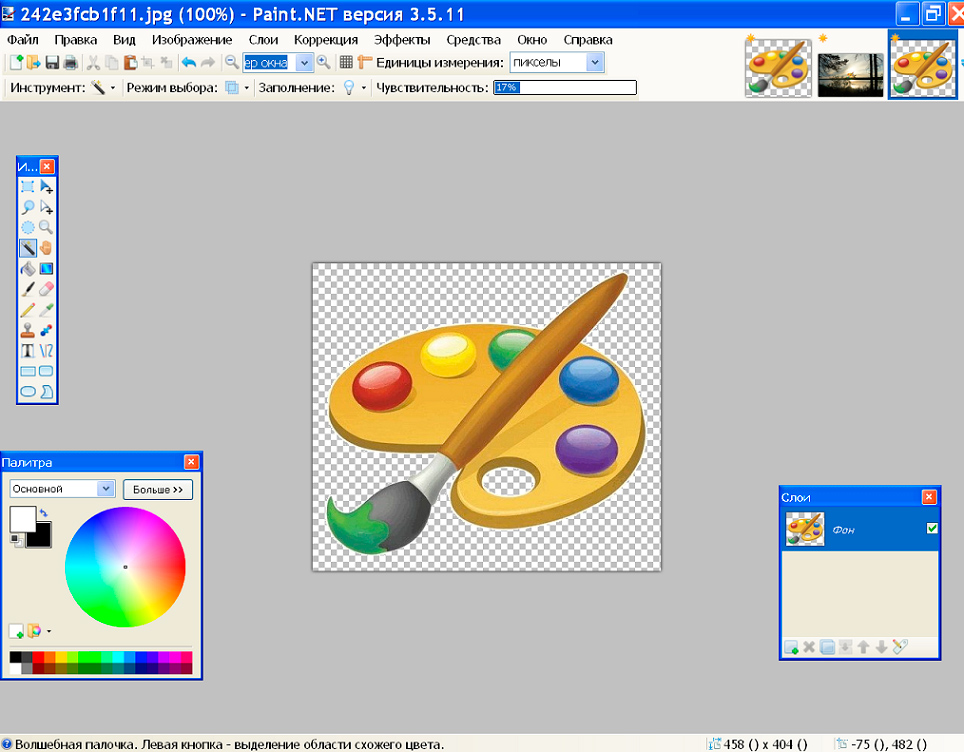
- 727
- 148
- Pan Sara Łapiński
Edycja zdjęć i zdjęć jest jednym z zadań, które można wykonać na komputerze za pomocą specjalnych programów. Aby wykonywać profesjonalne zadania w tym celu, użyte są narzędzia, takie jak Photoshop lub podobne do niego według funkcjonalności.
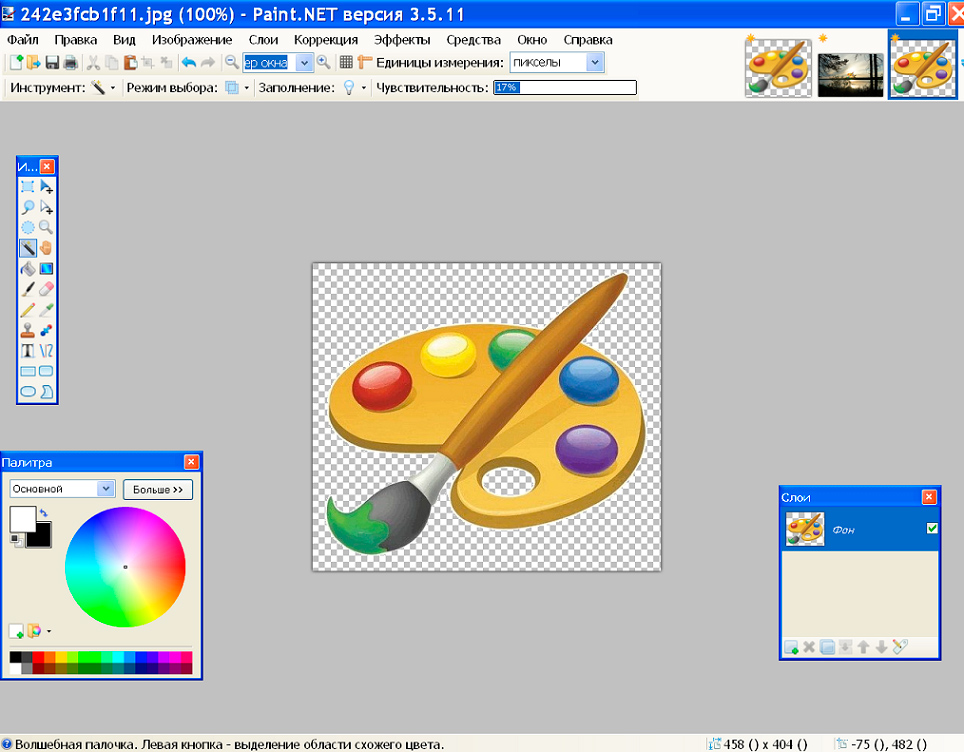
W przypadku braku takiego oprogramowania lub niemożności użycia go do celów amatorskich może być używane do pracy z obrazami farby lub bardziej zaawansowaną wersją farby.Net, która pomimo sceptycznego nastawienia niektórych ludzi ma godny zestaw możliwości. Narzędzie umożliwia pracę ze zdjęciami i zdjęciami, pozwala usunąć niepotrzebne elementy obrazu, połączyć kilka elementów zdjęć w jedno, poprzez wstępną zmianę w tle z przezroczystą, a wynik uzyskany z prawidłową i dokładną wydajnością zadań nie jest gorsza jakość niż praca, wykonywana w mocniejszych redaktorach graficznych.
W tym artykule rozważymy kilka niuansów pracy z programem, powiedzmy, jak usunąć tło w farbie.Net, zastępując go „przezroczysty”, co pozwoli na użycie elementu fotografii lub zdjęć do dalszego wystawienia.
Zmiana tła obrazu w edytorze malowania.Internet
Aby pracować z zdjęciami, zdjęciami, zaleca się korzystanie z systemu Windows, a nie części.Net, pobieranie go tutaj. Instalując bezpłatną aplikację na urządzeniu komputerowym, użytkownik będzie mógł pracować z obrazami i wykonywać złożone zadania za pośrednictwem prostego i zrozumiałego narzędzia.
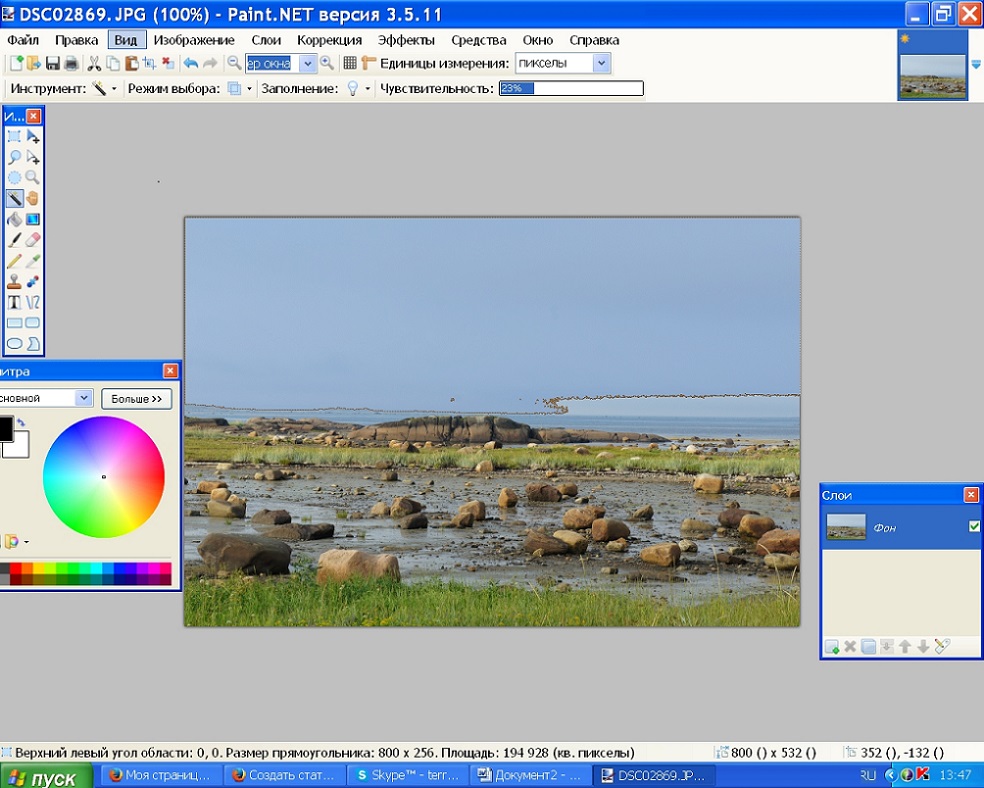
Tworzymy przezroczysty obraz w tle
Farba.Net pozwala, ze względu na wielofunkcyjność, pracować z obrazami, zmień tło zdjęć, eliminuj wady. Często użytkownicy ustawiają dla siebie zadanie polegające na zmianie tła obrazu. Takie zadania pozwalają umieścić określone logo na kolorowym zasadzie lub zdjęcie, obraz zwierzaka lub kompozycji kwiatowej nie przy stole lub oknie, ale z interesującym i spektakularnym krajobrazem jako tło.
To zadanie można łatwo zaimplementować, przesyłając dwa zdjęcia do aplikacji: główne, z bezbarwnym tłem i drugorzędnym, które będzie służyć jako baza nowego zdjęcia. Aby połączyć zdjęcia, musisz początkowo przejść do parametrów każdego z nich, czyniąc je podobnym pod względem wielkości, co jest podstawowym warunkiem możliwości ich połączenia: ważne jest ustawienie identycznych rozmiarów płótna, afiksując, anale te same wartości w „wysokości” i „szerokości” obrazu.
Ponadto tworzenie złożonego obrazu jest wykonywane w następujący sposób:
- Otwórz wymaganą zmianę w tle rysunku na przezroczystym tle, przenieś ją na nową podstawę poprzez sekwencyjne wykonywanie takich manipulacji: jednocześnie naciskanie Ctrl i wybranych, kopiowania, zacisku kombinacji klawisza CTRL i C, Włóż Ctrl+V po przejście do wzorca tła na tło.
- Następnie, jeśli obraz z wzorem nie jest wyświetlany na tle, musisz go aktywować, przesuwając go na czółię.
- Zapisz nowe zdjęcie: W punkcie „Plik” wybierz polecenie „Zapisz jako”, przypisz nazwę utworzonej ilustracji i wybierz preferowany format.
Prace można uznać za zakończone, posyp w procedurze to moment stworzenia zdjęcia z przezroczystym tłem.
Przezroczyste tło w programie malowania.Internet
Ostatecznym celem zadania jest uzyskanie obrazu ze zdjęcia bez tła. Aby usunąć tło obrazu, można użyć co najmniej trzech metod pracy z fotografią, a wybór opcji wykonywania zadania zależy od rodzaju wzorca źródła.
„Magic Wand” jako narzędzie do edytowania zdjęć
Więc jak zrobić przezroczyste tło w farbie.Internet. Jeśli tło fotografii lub zdjęć jest reprezentowane przez jednorodny kolor, zaleca się użycie programu „Magic Back”.
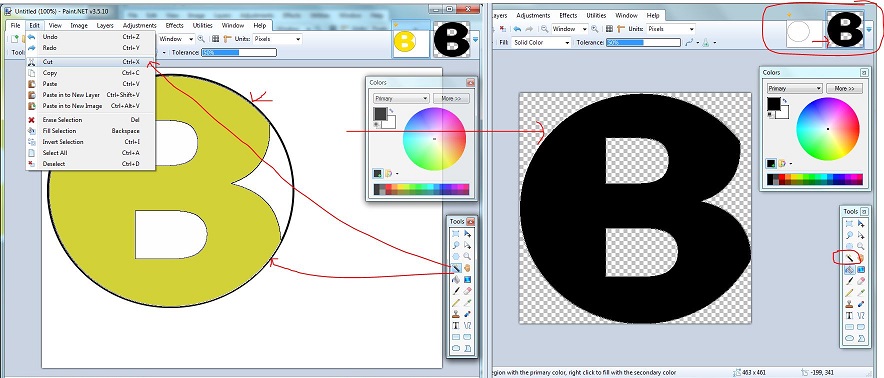
Praca z narzędziami Magic Różdżka
Ważnym warunkiem możliwości korzystania z tego narzędzia jest niewielka różnorodność odcieni tła, a najlepsze z monotonii tła. „Magic Wand” ma swój własny próg wrażliwości na różnorodne odcienie, a gdy jest używany do zdjęć z kolorowym tłem, będziesz musiał określić granice obszarów przez długi czas, którego usunięcie jest niezbędne dla użytkownika.
Aby zrobić zdjęcie bez tła, użytkownik będzie musiał naprzemiennie wykonać następujące manipulacje:
- Otwarty edytor malowania.Net, a następnie przejdź do menu programu do sekcji „Plik”, wybierz polecenie „Otwórz”: Korzystanie z opcji „Recenzja”, prześlij zdjęcie, którego zakłada się.
- Przed usunięciem tła, czyniąc je przezroczystą, musisz znaleźć „magiczną różdżkę” na pasku narzędzi i skonfigurować jego wrażliwość. Dla prostego tła wystarczy ustawić próg postrzegania około pięćdziesięciu procent, ale jeśli zdjęcie ma złożoną kolorystykę, lepiej jest zmniejszyć parametr do około trzydziestu procent.
- Ponadto, „kij” będzie wymagał zauważenia tła, aby usunąć: po przydziałie nabywa jasnoniebieski odcień.
- Wybierz polecenie „Wyczyść wybór” w sekcji dyrektywy „Edytuj”. Jeśli działania są wykonywane poprawnie, to po wykonaniu manipulacji tło wizualnie wyświetli wzór szachowy na białym tle, co wskazuje na jego przejrzystość po zachowaniu.
Tak, że w wyniku wykonywanej pracy obraz ma przezroczyste tło, obraz musi być zapisany w formacie PNG, który obsługuje przejrzystny wyświetlacz. Jako opcję alternatywną możesz użyć formatu GIF, który obsługuje również możliwość wyświetlania przezroczystego tła. Innych formatów nie można użyć do zapisania, ponieważ zdjęcie będzie z białym obszarem, zamiast wymaganego przezroczystego tła.
Przycinanie wzdłuż dedykowanych granic
Jeśli, jeśli to konieczne, umieść bezbarwne tło zdjęć z zwykłą bazą, wszystko jest wystarczająco wyraźne, aby sprawić, że tło obrazu jest przezroczyste.Net, gdy obraz ma różnorodną teksturę w schemacie kolorów, wymagana jest inna opcja. Proponowana wersja z „magiczną różdżką” nie da pożądanego rezultatu, lub będziesz musiał kilka razy wykonać przepisy dotyczące wybielania tła, co nie jest zbyt wygodne i długie, jeśli istnieje wiele elementów wielofolowanych do usunięcia.
Funkcja programu „Cięcie przydziału” jest doskonałym asystentem w tworzeniu przezroczystego tła farby.net, podczas przetwarzania zdjęcia, jeśli główny element obrazu ma prawidłowy kształt. Aby narysować granice obiektu, które należy pozostawić jako główny, zaleca się użycie „linii lub krzywej” lub „magicznej różdżki”, jak w poprzedniej wersji.
Aby wykonać zadanie, musisz umieścić punkt początkowy i okrążyć element roboczy zdjęcia wzdłuż konturu: należy to zrobić w taki sposób, aby obwód był zamknięty, a instalacja granic do przycinania powinna pokryć się z zarysy figury. Ponadto konieczne będzie dostosowanie granic rozładowania poprzez przesuwanie ustalonego kadrowania: za pomocą kursora dokręć linie, aby pokryły się z zewnętrznym obwodem obrazu. Pozostaje tylko wybór pozycji menu „Cięcie do alokacji”, a następnie zachowanie elementu zdjęcia na bezbarwnym tle w formacie PNG.
„Wzór” zdjęcia fragmentu za pomocą narzędzia Lasso
Najtrudniejszy proces wybielania tła jest brany pod uwagę, gdy wymagane przetwarzanie rysunku ma skomplikowaną konfigurację, kolorystykę o dużej skali, a także obiekty wewnątrz rysunku, które należy odbarwić.
W takiej sytuacji, oprócz już znanych narzędzi, warto dołączyć funkcjonalność opcji Lasso. To narzędzie ma na celu podkreślenie granic obiektów złożonych w formie.
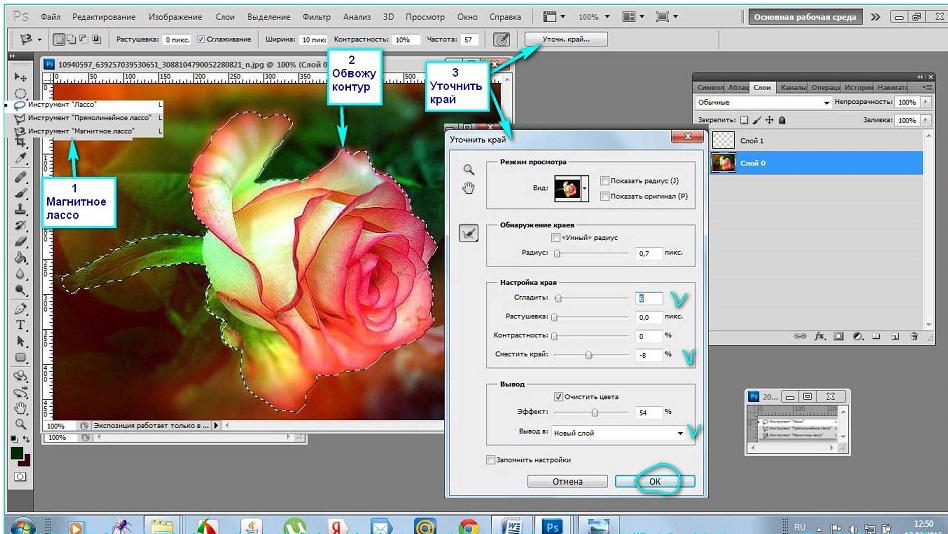
Praca z narzędziem Lasso w farbie.Internet
Aby użyć możliwości, aby tło przejrzystych tło, musisz kliknąć ikonę Lasso, używając kursora, umieścić punkt początkowy na skraju podświetlonego obiektu, a klikając lewy przycisk manipulatora, równomiernie i jako as Dokładnie, jak to możliwe, okrąż wzór wzdłuż konturu. Możliwe będzie „poprawienie” „magicznej różdżki”, a elementy rysunku niezbędnego dla użytkownika, ale nie zawarte w przydzielonym obszarze, można dodać za pomocą opcji „kombinacji” przez opcję „Unification”. Aby wykluczyć obiekt rysunku, używana jest funkcja „odejmowania”.
Użytkownik nie powinien bać się popełnić błąd, gdy wybór wyboru, jako program malowania.Net umożliwia odwrócenie kilku kroków, używając polecenia „Anuluj akcję”, a następnie korekcję błędów. Należy zrozumieć, że sukces zadania i wydajności jest uzyskiwany przez próbę i błąd.
Usuń obraz znajdujący się poza granicami rozładowania za pomocą opcji „cięcie alokacji”, jak w poprzednim przypadku, co sprawi, że tło białego. Następnie pozostaje na podkreśleniu białego tła „magiczną różdżką” i sprawić, by było przejrzyste, zgodnie z powyższymi instrukcjami.
W razie potrzeby, jeśli rysunek ma bardzo złożoną konfigurację, może być wymagana dodatkowa „korekta” konturów obiektu, co z wysoką dokładnością pozwala na gumkę lub znany już „Stick”. Aby zwiększyć dokładność pracy, zaleca się użycie opcji „skalowania” obiektu problemowego, co pozwoli ci zobaczyć niedociągnięcia i skutecznie je wyeliminować.
Nie zapominaj, że pod koniec pracy konieczne jest zapisanie uzyskanego rysunku, wybierając preferowany format PNG podczas wykonywania procedury, co pozwala naprawić przebarwienia.
Zreasumowanie
Graphic Editor Paint.Net to bezpłatne oprogramowanie, które umożliwia amatorskie zadania edytowania zdjęć, bez wstępnego kompleksowego badania programu, z możliwością uzyskania godnej jakości cech jakościowych wyniku.
Opisane opisane metody lantacji uzupełnią Twoje zdjęcia i ciekawe zdjęcia o nowym znaczeniu poprzez proste manipulacje, dając im nowe życie. Warto zauważyć, że nawet dzieci mogą pracować z tą aplikacją, a końcowy wynik, z kreatywnym i fundamentalnym podejściem do wykonywania zadań, będą mogły absolutnie nie uwzględniać, a nawet konkurować ze skutecznością ze zdjęciami przetwarzanymi w potężniejszych edytora graficznych.
- « Schierbel na urządzeniach w systemie Windows rozwiązujący problem nie działa
- Metody korygowania Nie można znaleźć błędu trybu wideo 800x600x32 »

